クリエイティブを作成する
クリエイティブとは、顧客に提示するオファーのことです。オファーのコピー(メッセージ)と、顧客が取ることができるアクション(肯定的および否定的なオプションを含む)が含まれます。キャンペーンの種類や配置によっては、トラフィックキャンペーン用の宛先URLなどの追加設定を含むこともあります。
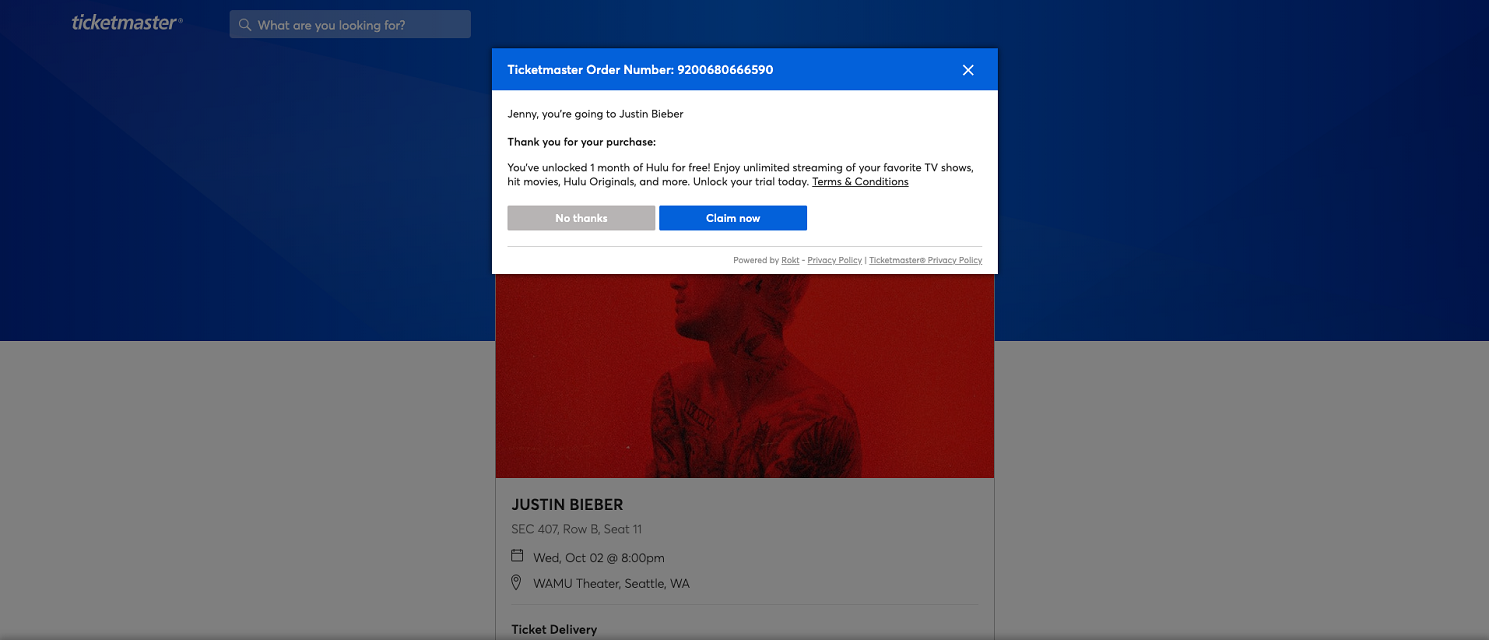 パートナーのウェブサイトでレンダリングされているRoktオファーの例。
パートナーのウェブサイトでレンダリングされているRoktオファーの例。
クリエイティブを作成する
クリエイティブは特定のキャンペーンに属します。新しいクリエイティブを作成するには、新しいクリエイティブが属するキャンペーンを選択する必要があります。
-
Campaigns > Overview ページから、クリエイティブを作成するキャンペーンを選択し��ます。
-
Creatives タブに移動します。
-
New Creative をクリックします。
-
クリエイティブの名前を入力し、ターゲットとするフォーマットを選択します。
各フォーマットは、クリエイティブのコンテンツを異なるレイアウトでレンダリングし、対応するイラストで表されます。
肯定的なCTAはすべてのフォーマットで表示されますが、否定的なCTAは表示が保証されません。
- タイトルとクリエイティブコピーのテキストを入力します。クリエイティブコピーのテキストに動的プレースホルダーを挿入するオプションがあります。
-
タイトル は広告コピーの前に来る主要なテキストです。タイトルと広告コピーが文法的および文脈的に意味を成すようにしてください。タイトルにはプロモーションや特別オファー、広告主の名前を含めるのがベストプラクティスです。
-
クリエイティブコピーのテキスト は、タイトルに使用する文字数を差し引いて175文字に制限されています。文字カウンターは入力した文字数を追跡します。
-
Insert Attribute をクリックし、動的フィールドを選択することで、パートナーのサイト上で顧客や顧客の旅に文脈的に関連する言語を自動的に入力するようにクリエイティブコピーのテキストを有効にします。
- 例えば、「Customer Action」を選択すると、クリエイティブがパートナーのサイト上で顧客が実際に行ったアクション(例:「購入」、「乗車」)を動的にレンダリングできるようになります。
-
(オプション) 肯定的なCTAをカスタマイズします。いくつかのキャンペーン目的では、肯定的なCTAに宛先URLを提供する必要があります。
-
画像をアップロードし、それがRoktの画像ポリシーを満たしていることを確認します。
-
クリエイティブに含まれるブランドドメインを提供します。注意: これはすべてのクリエイティブに適用されるわけではありません。
一部のオファーにはサードパーティのブランドが含まれています。たとえば、「Koganで100ドル以上の購入をすると、20ドルのiTunesギフトカードを獲得」というオファーでは、ブランドドメインは
apple.comとitunes.comですが、kogan.comではありません。一部のパートナーは競合ブランドを含むオファーを除外したいと考えています。 -
このクリエイティブにリンクするオーディエンスを選択します。
この段階でクリエイティブをオーディエンスにリンクすることは任意です。後でCreativesタブからオーディエンスをリンクすることができます。注意: すべてのクリエイティブは、公開される前にオーディエンスにリンクされている必要があります。
クリエイティブをオーディエンスにリンクする
紹介クリエイティブをユーザーに表示するには、アクティブなオーディエンスにリンクされている必要があります。
クリエイティブとオーディエンスの間には多対多の関係があります。つまり:
- 同じクリエイティブを複数のオーディエンスにリンクできます
- 複数のクリエイティブを同じオーディエンスにリンクできます
クリエイティブとオーディエンスはすべてキャンペーンに属しています。クリエイティブをリンクまたはリンク解除するには、まずCampaignsタブ内のCampaigns > Overviewページで変更するキャンペーンを選択する必要があります。
新しいクリエイティブ
- クリエイティブを作成する。
- クリエイティブビルダーのLinked audiencesセクションで、リンクするオーディエンスを検索します。
- 選択内容に満足したら、Submitをクリックします。
既存のクリエイティブ
- Campaigns > Overviewページから、クリエイティブを選択します。
- 三点メニューを開き、Editをクリックします。
- Linked audiencesセクションで、リンクするオーディエンスを検索します。
- 選択内容に満足したら、Submitをクリックします。
クリエイティブをオーディエンスからリンク解除する
- Campaigns > Overviewページから、クリエイティブを選択します。
- 三点メニューを開き、Editをクリックします。
- Linked audiencesセクションで、リンク解除したいオーディエンスの横にあるUnlinkアイコンをクリックします。
リンクとステータスに関��する注意点
クリエイティブとオーディエンスのリンク(またはリンク解除)は、クリエイティブの一時停止または再開、オーディエンスの一時停止または再開とは異なります。具体的には:
-
クリエイティブをオーディエンスにリンクすることは、クリエイティブをオーディエンスに関連付けることを意味します。それは必ずしもそのオーディエンスに対してクリエイティブがインプレッションを受け始めることを意味しません。
- クリエイティブが一時停止されている場合、オーディエンスをリンクしてもクリエイティブは自動的にアクティブになりません。
- オーディエンスが一時停止されている場合、アクティブなクリエイティブをリンクしてもオーディエンスは必ずしもアクティブになりません。
- アクティブなクリエイティブがリンクされていない場合、オーディエンスは自動的に一時停止されます。したがって、アクティブなクリエイティブをリンクすると、オーディエンスがアクティブになります。
- クリエイティブとオーディエンスの両方がアクティブな場合、リンクされるとすぐにクリエイティブはそのオーディエンスからインプレッションを受け始めます。
-
逆に、クリエイティブをオーディエンスからリンク解除しても、必ずしもオーディエンスやクリエイティブが一時停止されるわけではありません。
- クリエイティブが複数のアクティブなオーディエンスにリンクされていて、1つのオーディエンスからのみリンク解除された場合、クリエイティブはアクティブなオーディエンスから引き続きインプレッションを受けます。
- クリエイティブが1つのオーディエンスにのみリンクされていて、そのオーディエンスからリンク解除された場合、クリエイティブは自動的に一時停止されます。
- オーディエンスが1つのアクティブなクリエイティブにのみリンクされていて、そのアクティブなクリエイティブがオーディエンスからリンク解除された場合、オーディエンスは自動的に一時停止されます。